
你好,我是陈西。
我又又来写干货啦。今天要讲解的是一个真实定制的PPT案例,关于杜康酒相关的一个PPT设计。
这份PPT页数较多,篇幅有限,就选了几页给大家详细分析拆解一下子。
由陈西团队定制设计师『阿樂』负责设计制作的。
▣ 01
OK,话不多说,开始。
首先,当然是要看客户提供的原始PPT文件。
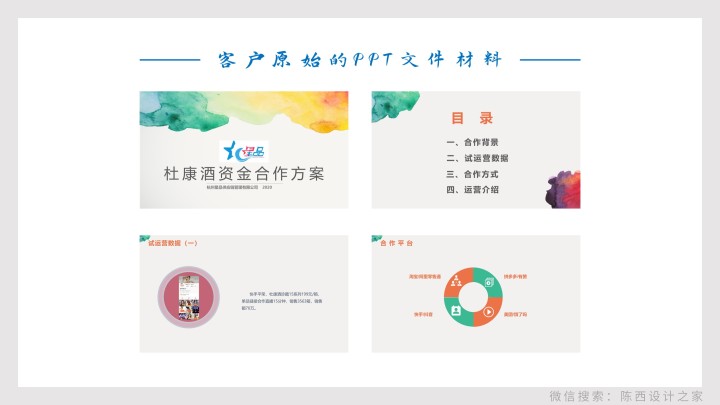
可以一眼看出是套用了一个简单的PPT模板做的一个初稿文件。
算是比较清晰明了,但肯定不能算一份合格的PPT文件,还是需要进行设计处理的。
设计后的效果如下:
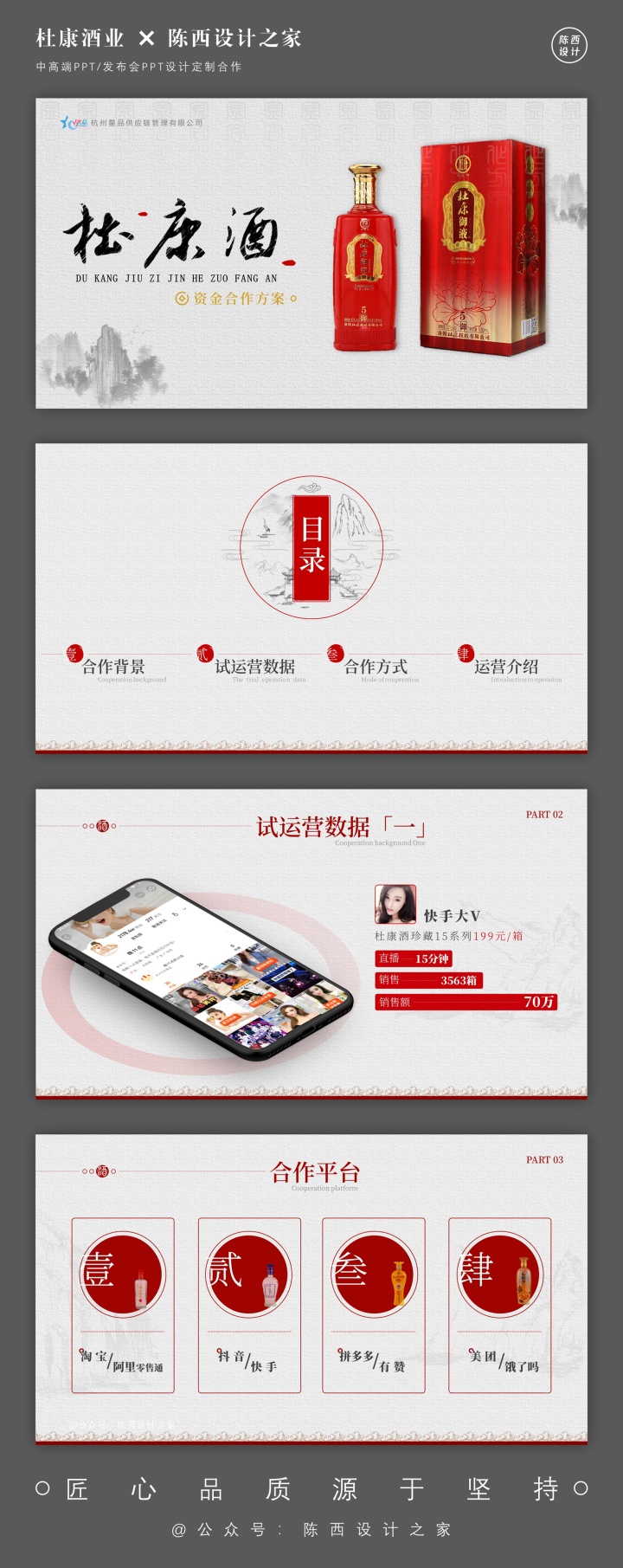
这是我们综合考虑后设计的一种效果方案。
对于不同的人来说,肯定还有其它设计思路。也欢迎大家自己进行另外风格的设计制作。
▣ 02
这里就以案例为准进行拆解分析。
▌第一页

这是一个PPT封面页。
制作一份PPT,首先我们就是要定好风格基调,这些都明确之后,那后续就好设计了。
那这次的PPT怎么定基调呢?
客户也没给具体要求,一般这种情况,都可以理解为客户想要高端、大气、质感、上档次的效果。
我们回到杜康酒这个主题。一般提到杜康酒能想到的比较有名的是什么呢?
没错,就是曹操著名的短歌行,对酒当歌,人生几何!对,就是这个啦。里面还有一句:何以解忧?唯有杜康。
所以呢,杜康酒是一个具有历史文化气息的酒。那风格当然可以采用高雅、古风、质感这类风格基调。
风格基调明确之后,就设计出这样的效果啦:

高雅、古风、质感、有文化,这气质拿捏的死死的。
分析完设计思路之后,我们具体拆解一下设计过程和操作吧。
首先,当然是背景的设计处理,这是至关重要的。
如下:
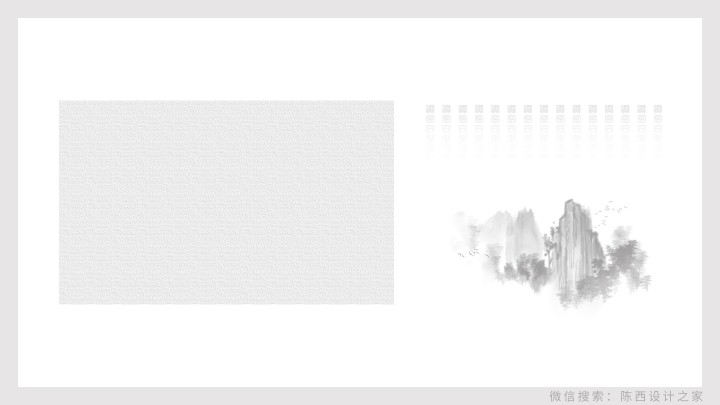
因为是古风质感的基调,我们选择了有质感颗粒的纹理图片,古风文字,水墨山水这几个素材。
目的就是营造一种比较有气质的古风质感效果。
当然,找到合适的素材并不容易,还是需要耐心的寻找以及平时的积累。
然后,进行排版设计一下子,如下:
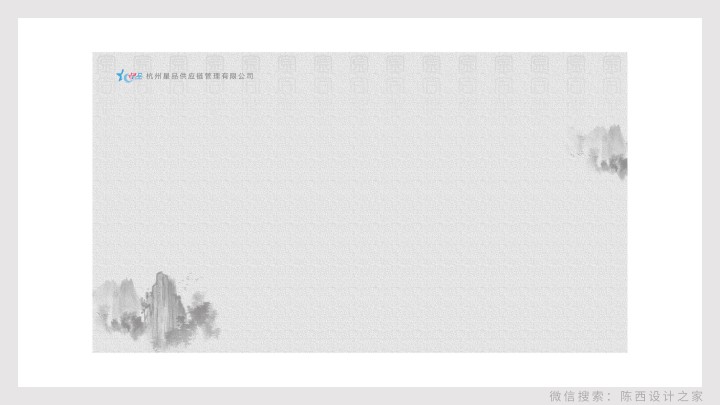
得到一个这样的背景效果啦。
然后考虑左右排版的方式,左边为主题文案的排版设计,右侧可以放相关的产品图片。
提供的产品图片虽然质量很高,但不是PNG格式的。为了更好的结合背景,需要将产品图进行一下简单的抠图处理。
如下:
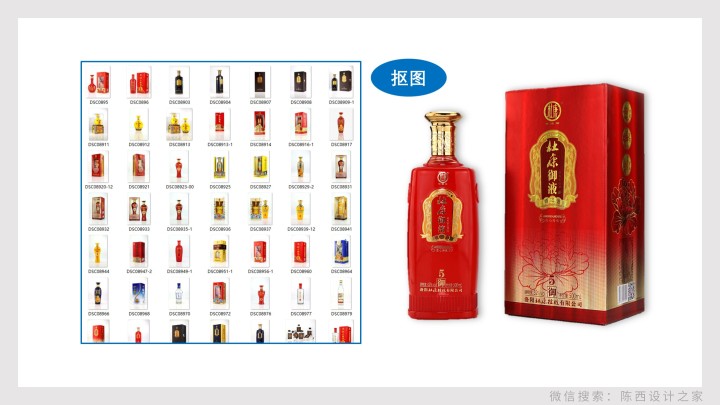
可以使用PPT自带的抠图功能抠图,不过要想效果好一些肯定是要用PS软件进行抠图的。
抠完图,再加些阴影更有立体感喔。
再进行文字的设计处理。如下:

文字我们同样添加了一些纹理,显得有一种沧桑,历史气息。
具体操作就是将文字粘贴为图片之后,进行图片的艺术效果设置。
选择铅笔灰度,铅笔大小可调节为4,这样就有效果啦。
再添加一些墨滴的装饰元素,还有其它部分文字信息,进行下排版就行啦。
如下:

文字部分也处理好后,我们综合一下,这个PPT封面页就设计好啦。
如下:

▌第二页
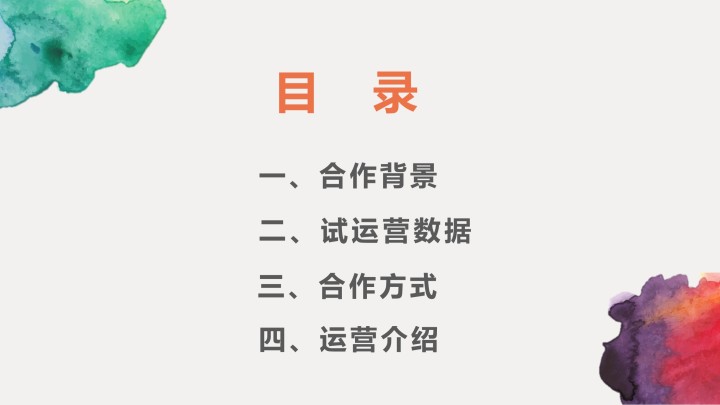
一个PPT目录页,比较清晰明了。
我们要做的,就是让这个目录页按照我们定好的风格基调进行设计。
如下:
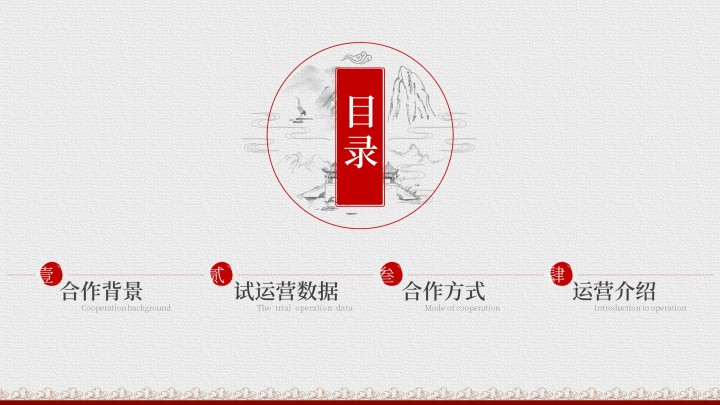
这里的主色用了红色,得说明一下。
因为杜康控股的logo以及很多的产品图都是红色为主,所以这里的PPT主色调也选用了红色。
背景沿用了质感纹理的效果,页面底部增加了红色纹理。这个也是需要设计的。
如下:
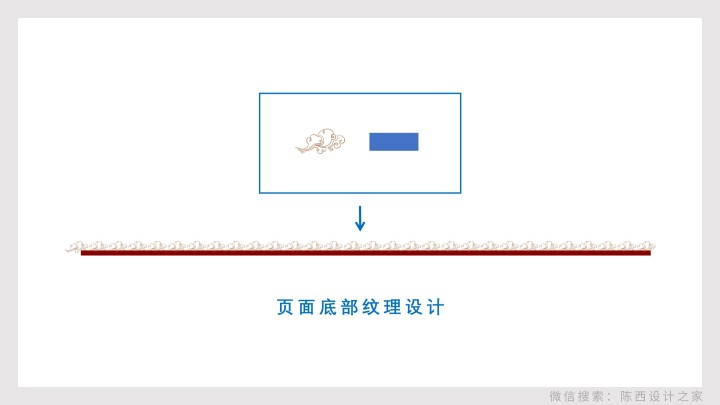
这样子拼接成的一个底部纹理效果。
除了这些,目录下方的图片也是经过设计的。
为了增加页面的层级,使得页面不空,更有设计感,所以添加了古风类的元素。
如下:
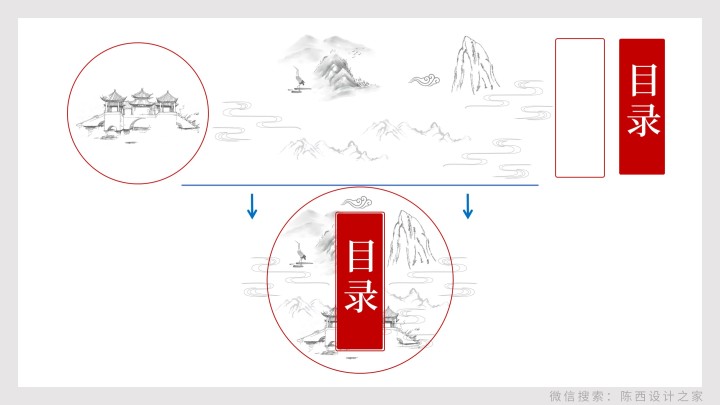
最重要的,还是要选择合适的素材,然后拼接排版,注意下细节就行。
最后就是四个目录部分文字的排版。如下:
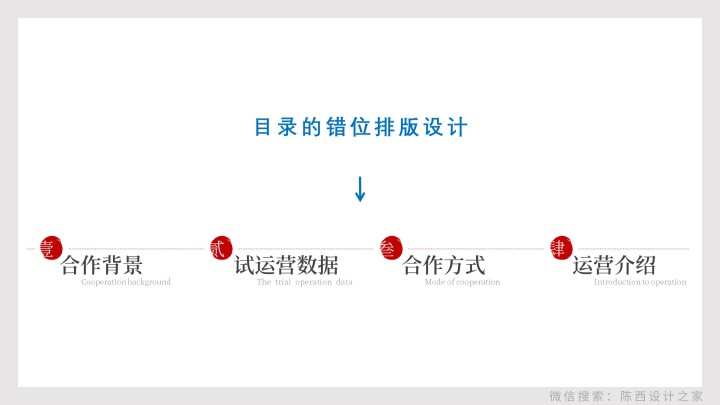
采用了一个错位的排版处理。至于为什么?嗯,可能是突破常规,更有个性!
综合一下,就可以得到最终效果啦。如下:
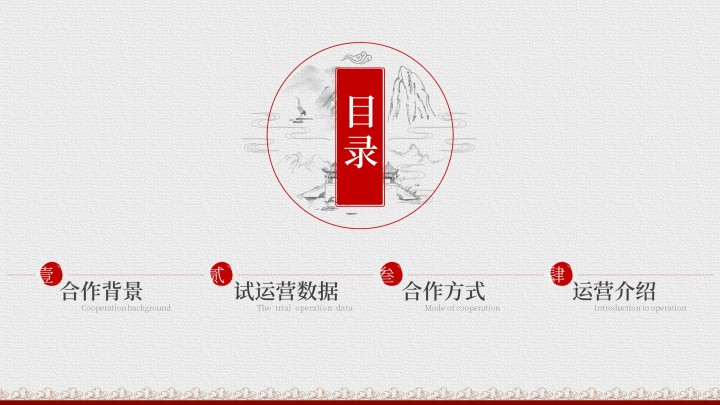
▌第三页
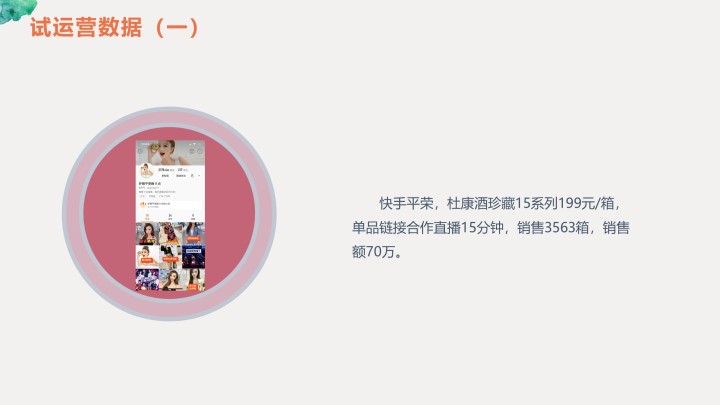
这是一页PPT内容页。是一个手机截图加上说明文字。
设计效果如下:
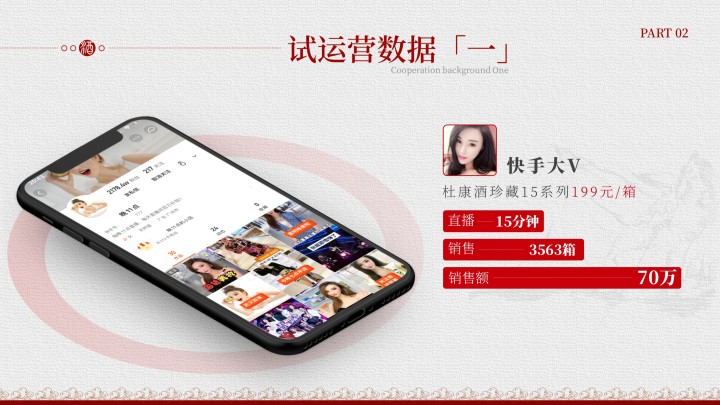
手机截图页,最好用的一种设计手法就是用手机样机模型。
这一页就是用了手机样机的处理,我们来看一下。如下:
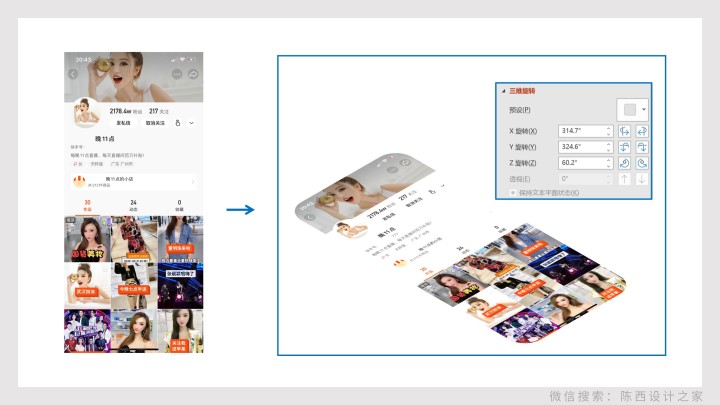
首先将手机截图做一下三维旋转的处理。因为我们的样机模型就是三维透视的效果。这个是和下载的素材有关的。
处理好之后,置于手机样机模型内。如下:
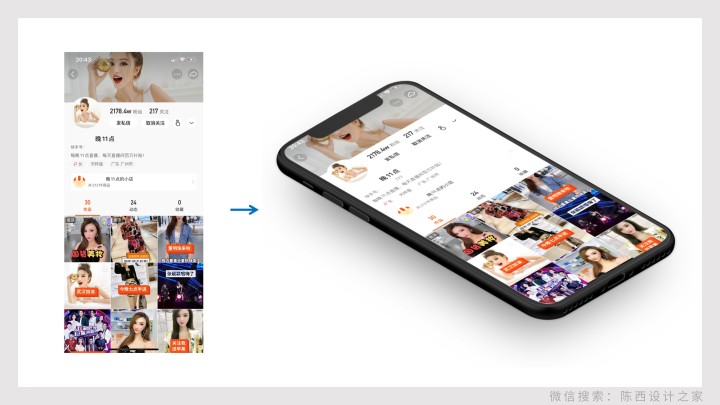
这个手机样机本身就是有阴影的效果,要是没有的话,我们也可以自己添加的。
接着是文字的处理。如下:
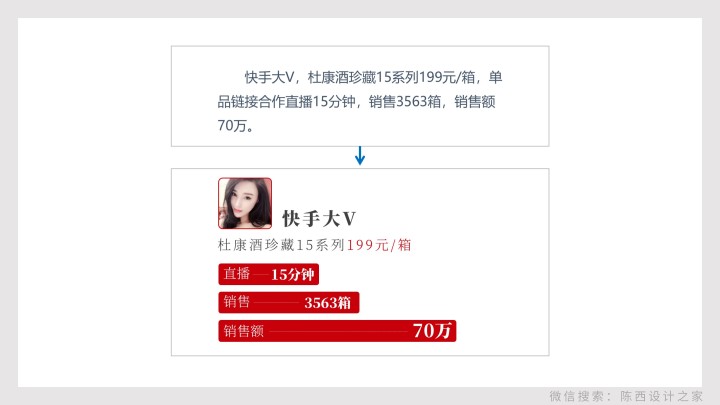
这里的文字处理也是比较重要的。
我们需要将这一段话进行提炼处理,找到主要信息,突出重点,比如数字单独拎出来,该强调的强调,该分类的分类。
需要将文字进行可视化表达,这样更易于理解。
很多时候我们做PPT,可能都喜欢直接丢上一段话,然后就没有然后了。
PPT毕竟是一个演示软件,不是Word,所以我们在设计制作的时候尽量多考虑一下文字的提炼以及可视化的处理。
这些做好之后,加一些装饰元素以及细节,这一页就做好了。
如下:
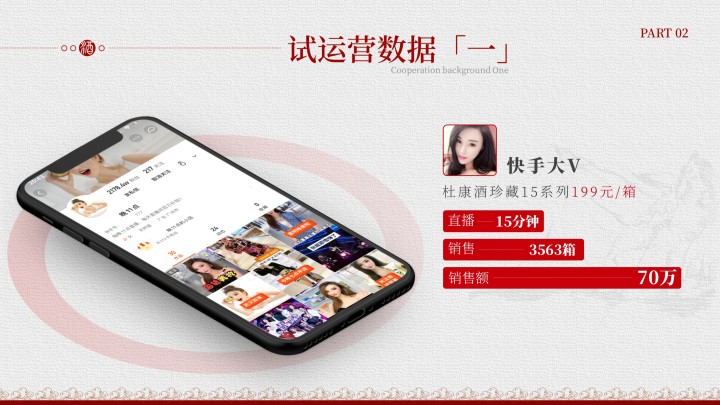
▌第四页
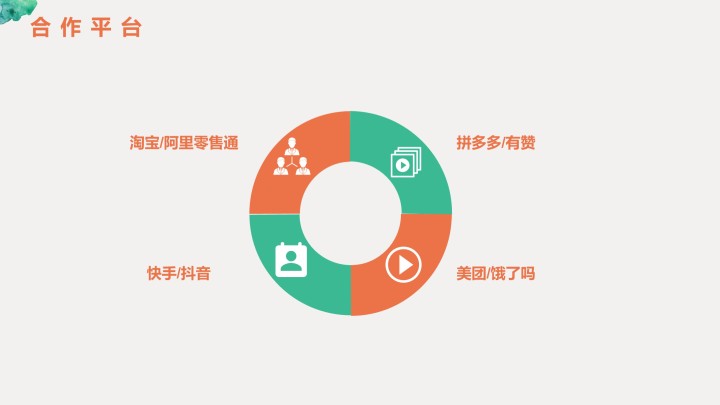
这也是一个PPT内容页。
逻辑很清晰了,我们需要做的同样是按照定好的风格基调进行更细节的设计处理。
如下:
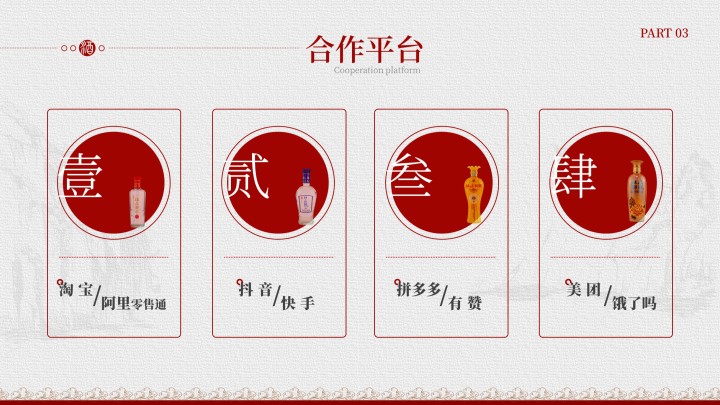
进行模块化处理。清晰明了,每一点分一个模块,注意下排版对齐。
为了避免单调,搭配了相应的图片以及色块,部分的排版进行了一些错位,更有设计感一些。
到这里就全部设计完成啦。我们再看一眼整体的效果:
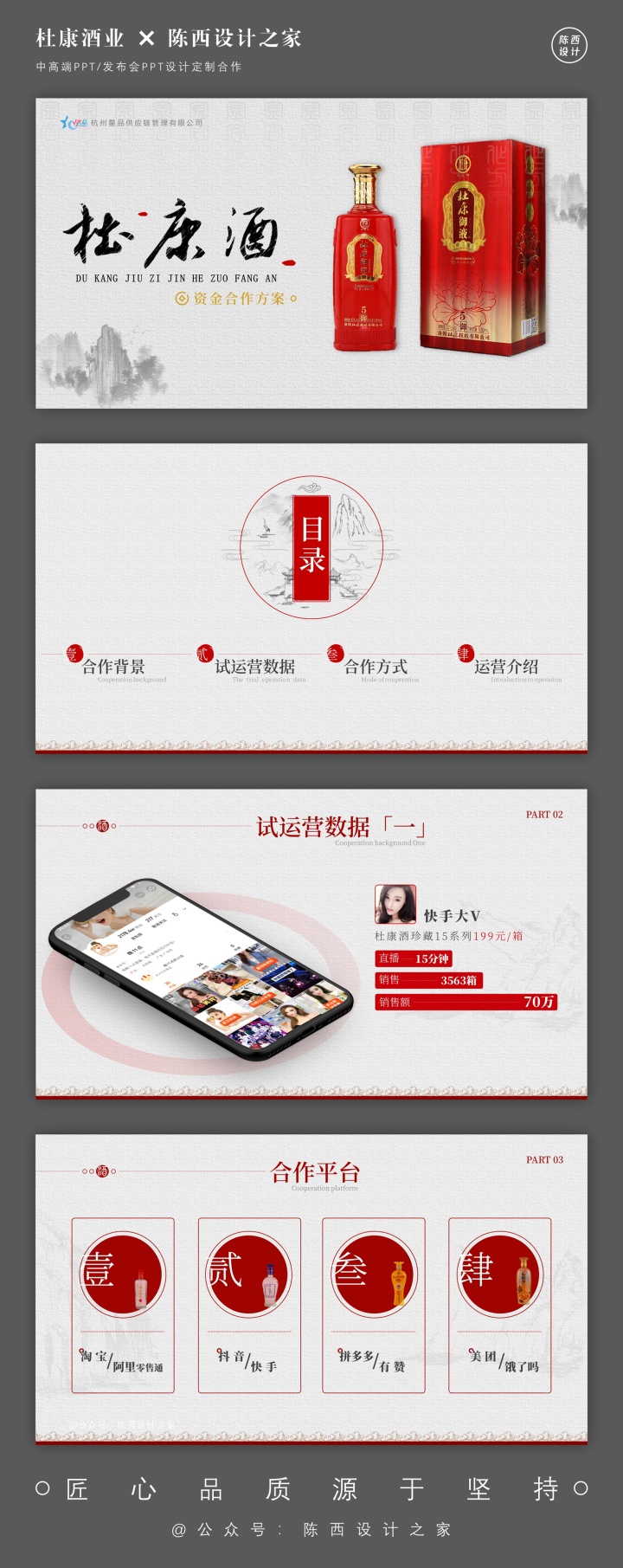
嗯,还是可以的。希望大家有所收获。
创作不易,还请分享,点赞看,给我支持呢,一起进步。
以上。
◎PPT源文件:看个人主页签名关注下载即可。或者看这个:杜康酒的PPT定制怎么做?
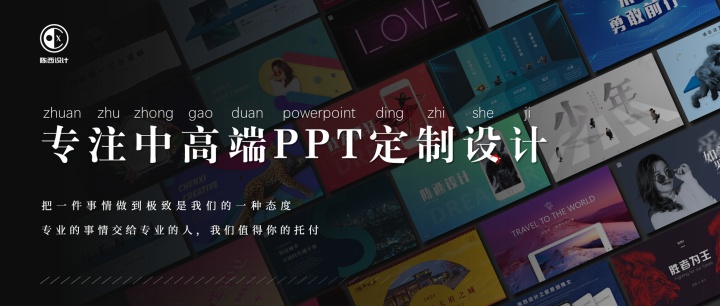
专业PPT定制/海报/发布会PPT定制:call me :PPT定制设计服务
© 本文首发于公众号:陈西设计之家。欢迎微信搜索关注有更多干货。
◎创作不易,如果我的教程对你有些许帮助和思考,可以点赞收藏,方便以后随时查看,也是对我的鼓励,谢谢你。知乎: @陈西X
























 被折叠的 条评论
为什么被折叠?
被折叠的 条评论
为什么被折叠?








